|
Mac如何安装虚拟机?
Mac如何安装虚拟机?苹果Mac安装Windows虚拟机图文教程电脑常识 第一步:首先在Mac中下载VirtualBox工具,然后安装(下载地址看图或去网上搜索Mac版VirtualBox虚拟机工具)。  第二步:下载完成后,打开VirtualBox,点击新建,对虚拟机名字进行命名,并选择要安装的虚拟机的类型和版本(默认选择第一个版即可)。  第三步:为虚拟机分配内存。处理文字以及网页浏览建议分配2G内存,如果有其他需求可按自身增加。 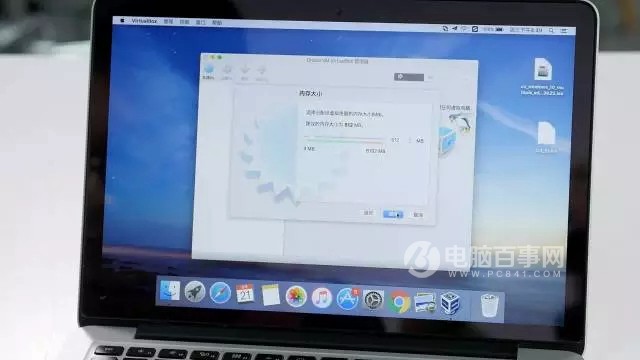 第四步:创建虚拟硬盘,选择VDI类型。  第五步:根据需要选择“动态分配”或“固定大小”。动态分配根据使用情况逐渐占用物理硬盘空间直到分配的大小上限。固定大小虚拟机硬盘占用物理硬盘空间为固定值,速度较快。推荐使用“动态分配”。 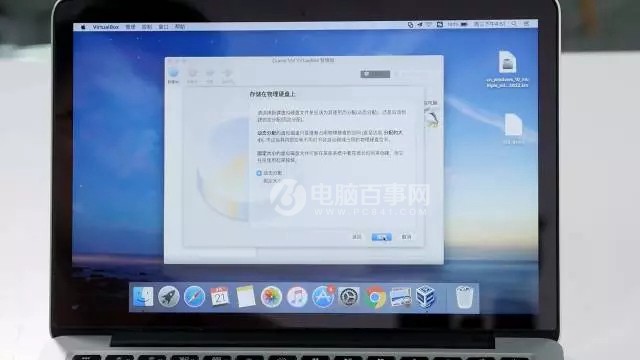 第六步:之后设置虚拟硬盘上限大小,建议值为30G-50G。  第七步:创建完成后,启动虚拟机,选择下载好的Windows 10 ISO文件的位置,点击Start。 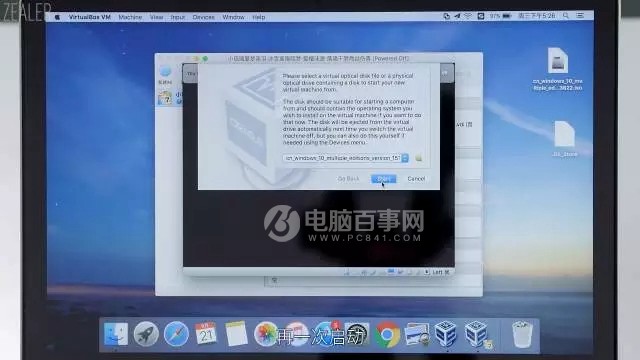 第八步:虚拟机安装成功后,下面开始在虚拟机中安装Windows 10操作系统。点击下一步后点击“现在安装”,输入Windows 10激活密钥。 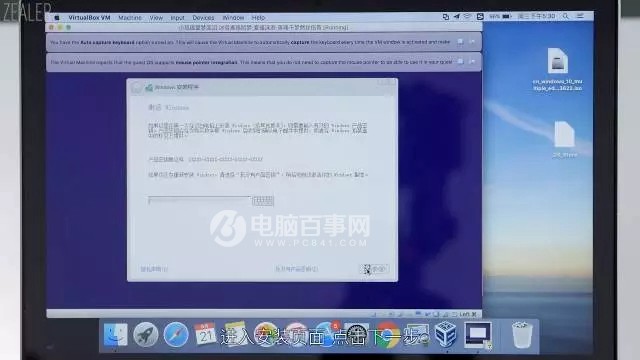 第九步:点击“新建”为硬盘新建一个分区,点击下一步。 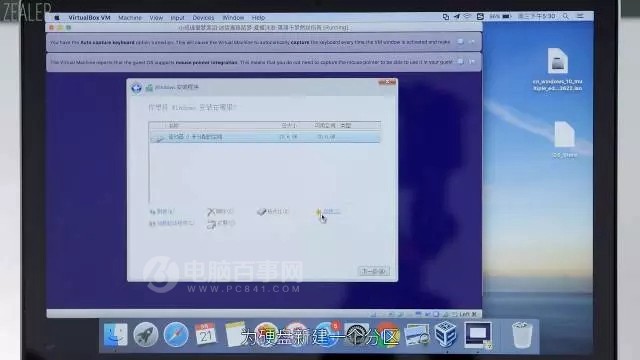 第十步:等待一段时间,提示安装完成后即完成安装Windows 10虚拟机,可以正式开始使用啦! |



